Ketika Anda mencoba untuk membuka atau menyimpan file dari berbagai aplikasi yang menggunakan Windows File Open atau dialog Save As, kotak dialog mungkin tampak kosong atau dengan latar belakang abu-abu, tanpa tampilan folder atau panel navigasi. Berikut ini tampilannya.
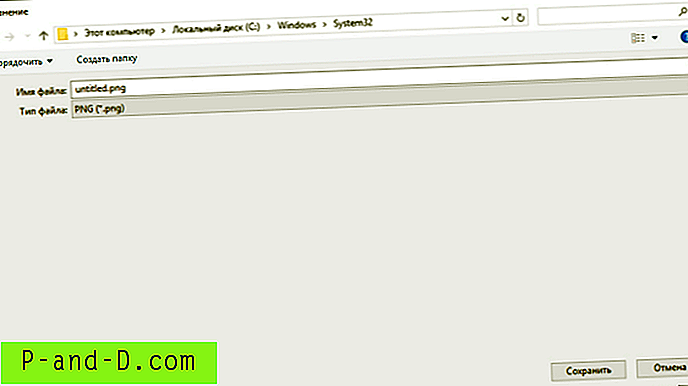
Ini terjadi jika pengaturan dialog Buka atau Simpan Sebagai atau pengaturan MRU rusak, dan di sini adalah cara untuk memperbaiki masalah.
Jika mengikuti instruksi pada Langkah 1 tidak membantu, lanjutkan ke langkah berikutnya.
- Hapus Pengaturan Dialog Buka / Simpan Sebagai
- Atur Ulang Tampilan Folder
- Jalankan Pemeriksa File Sistem
Hapus Pengaturan Dialog Buka / Simpan Sebagai
Mulai Regedit.exe dan pergi ke cabang berikut:
HKEY_CURRENT_USER \ SOFTWARE \ Microsoft \ Windows \ CurrentVersion \ Explorer \ ComDlg32
Ganti nama ComDlg32 menjadi ComDlg32.OLD
Ulangi hal yang sama untuk dua tombol ini.
HKEY_CURRENT_USER \ SOFTWARE \ Microsoft \ Windows \ CurrentVersion \ Explorer \ CIDOpen
HKEY_CURRENT_USER \ SOFTWARE \ Microsoft \ Windows \ CurrentVersion \ Explorer \ CIDSave
Keluar dari Peninjau Suntingan Registri.
Atur Ulang Pengaturan Tampilan Folder
Jika langkah di atas tidak membantu, atur ulang tampilan folder Anda. Unduh dan jalankan file Script dalam artikel Cara Mengatur Ulang Pengaturan Tampilan Folder di Windows Vista, 7, 8 dan 10. Ini menghapus pengaturan tampilan folder untuk kotak Explorer dan Common Dialog.
Jalankan Pemeriksa File Sistem
Comdlg32.dll bertanggung jawab untuk kotak dialog Buka / Simpan Sebagai. Mungkin saja file tersebut atau beberapa file terkait rusak. Menjalankan Pemeriksa Berkas Sistem harus memperbaikinya.
Buka Command Prompt sebagai Administrator. Ketikkan perintah berikut dan tekan ENTER:
SFC / SCANNOW
Ini memindai integritas file sistem Anda, dan mengganti file yang rusak dengan salinan yang baik dari sumbernya.





